
Karên herî dubare yên ku bikarhênerên asayî yên edîtorê Rasterê ya Photoshop bicîh dikin bi pêvajoya wêneyê ve girêdayî ne. Di destpêkê de, da ku her çalakiyên bi wêneyê hilberînin, bername hewce ye. Em wateya ku Photoshop berê li ser komputera we tê saz kirin û bi awayek rast hatiye mîheng kirin. Di vê gotarê de, bifikirin ka hûn dikarin di wêneya wêneya wêneyan de wêneyek çawa bixin.
Rêzkirina wêneyan
Ji bo dîtina berbiçav, wêneyek lîstikvanek navdar bavêjin. Hûn dikarin wêneyek din hilbijêrin.

Em ê vê çarçoveyê ji bo sêwiranê bigirin:
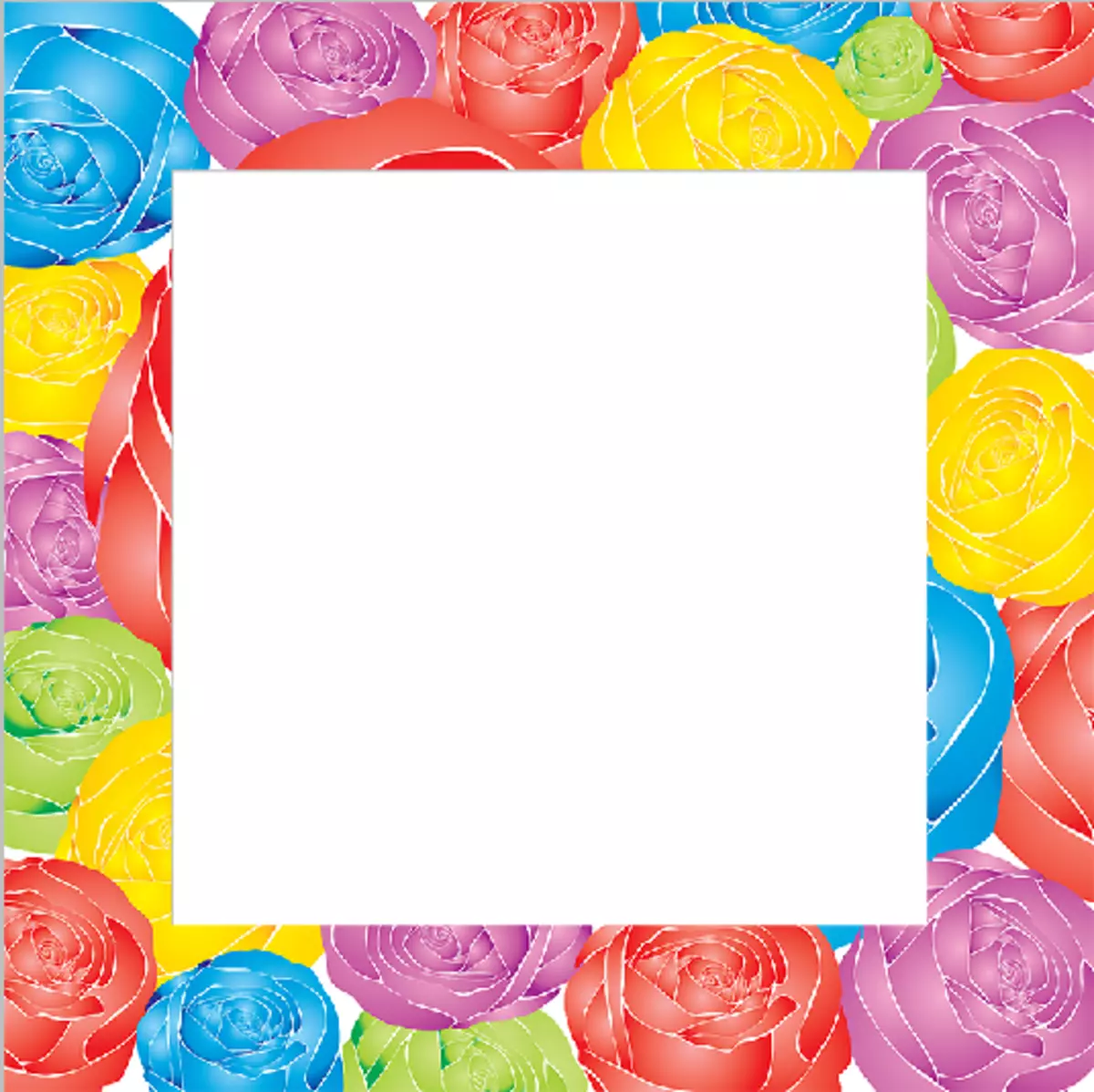
Ji ber vê yekê, Photoshop û kiryarên xwe bidin destpêkirin: "Pel" - "vekirî .." û wêneyê yekem barkirin. Her weha duyemîn têkevin. Du wêne divê di tabloyên cûda yên qada xebata bernameyê de werin vekirin.
Zêdetir bixwînin: Li Photoshop wêneyê barkirin
Gav 1: Danasîna wêneyên li ser canvayê
Naha ku wêneyên ji bo kombînasyona li Photoshopê vekirî ne, li gorî mezinahiyên wan bicîh bibin.
- Bi wêneya duyemîn re biçin tabê, û ne girîng e ku kîjan yek ji wan be - dê her wêneyek bi alîkariya layan re were hev kirin. Dûvre hûn dikarin her cûreyek li pêşiya xwe ya têkildar bi ya din veguhestin. Bişkojkên çapê CTRL + A. ("Hemî hilbijêrin"). Piştî ku wêneya li ser perdeyan di forma xêzek dotted de ronahî çêkiriye, em diçin menuê "Verastkirin" - "birrîn" . Ev çalakî dikare bi karanîna kombînasyona sereke jî were kirin CTRL + X..

- Wênegehek birrîn, em "ew" li clipboard. Naha biçin tabê bi wêneyek din û bişkoja klavyeyê bikirtînin CTRL + V. (an "Verastkirin" - "Paste" ). Piştî ku di pencereya aliyê de bi tabloya sernavê ve tê girêdan "Layers" Divê em dirûvê pêvekek nû bibînin. Hemî wan dê du hebin - wêneya yekem û duyemîn.
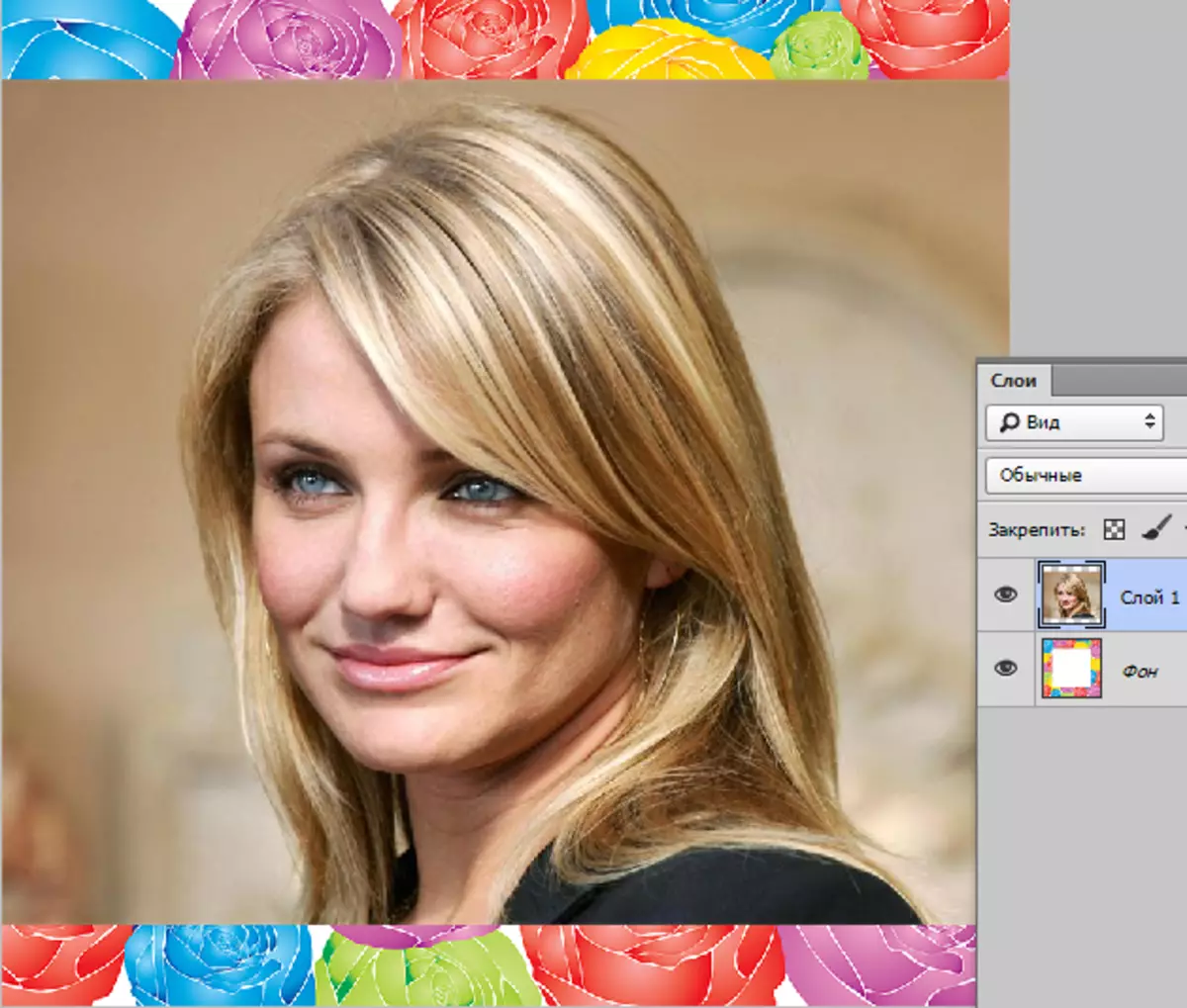
- Piştre, heke di rêza yekem de (wêneya ku we hîn negirtî û ya duyemîn di forma çîmentoyê de ye) di forma kilpê de îkonek piçûk heye - divê were rakirin, wekî din dê bername were rakirin Destûrê nade ku hûn vê pîvanê di pêşerojê de biguhezînin. Ji bo rakirina kilîta ji pêlê, em nîşana li ser perdeyê vedikin û bişkoja mişkek rastê bitikînin. Di menuê de ku xuya dike, paragrafa yekem hilbijêrin "Layer ji Plana Back .."

Piştra, pencereyek pop-up xuya dike ku di derbarê afirandina cûreyek nû de agahdar dike. Bişkojka çap bike "Ok" . Ji ber vê yekê qulikê li ser perdeyê wenda dibe û dirûvê dikare bi azadî were sererast kirin.

Gav 2: Mezinahiya fit
Rasterast biçin wêneyên fitarê. Bila wêneya yekem be mezinahiya destpêkirinê, û ya duyemîn hindik e. Mezinahiya wê kêm bikin.
- Di pencereya hilbijartinê de, li ser yek ji wan bişkojka çepê ya çepê bikirtînin: Ji ber vê yekê em bernameyê diyar dikin ku em ê vê yekê biguherînin. Biçin beşê "Weşandin" - "veguherîn" - "pîvandin" an tevliheviyek dorpêç bikin Ctrl + T..
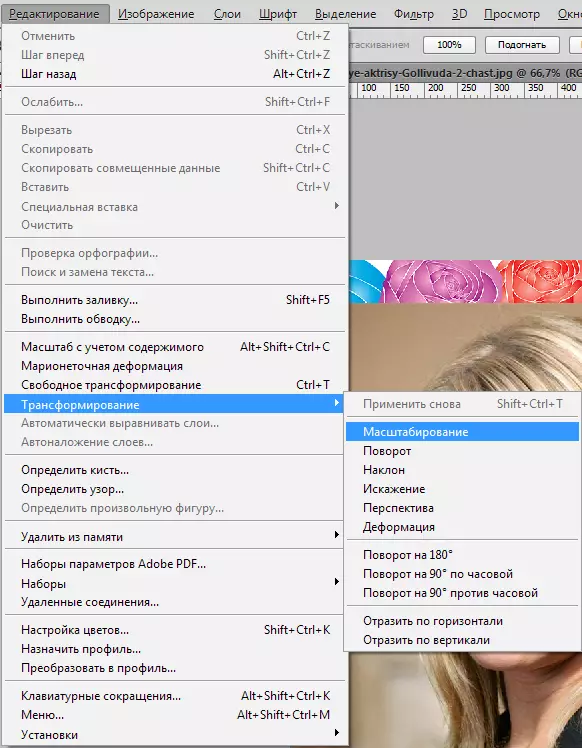
- Naha çarçowe li dora wêneyê xuya bû (wekî pêvek), dihêle hûn mezinahiya xwe biguhezînin.

- Bişkojka çepê ya çepê li her nîşanker (li quncikê) bikirtînin û wêneyê bi mezinahiya xwestî kêm bikin an zêde bikin. Ji ber vê yekê ku pîvan di rêjeyê de diguhezin, divê hûn bişkojka bikirtînin û bigirin Tarloqî..

Gav 3: Wêneyên hevgirtinê
Ji ber vê yekê, nêzîkbûna qonaxa paşîn. Di navnîşa nivînan de, em naha du heban dibînin: yekem - bi wêneyek lîstikvan, ya duyemîn - bi wêneya çarçova wêneyê.
- Pêşîn, fermanê li paleta li paletê biguhezînin. Bişkojka çepê ya çepê ya li ser vê pîvanê çap bikin û bişkoja çepê bigirin, wê li jêrzemîna duyemîn bigerin.
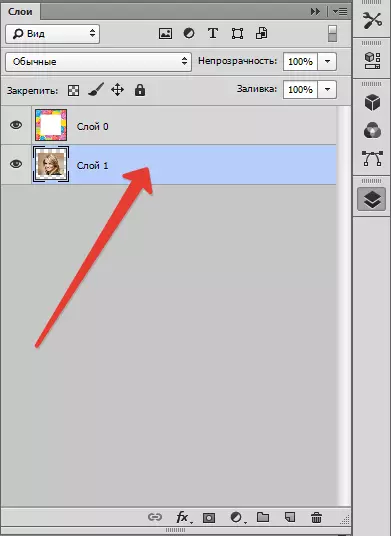
Bi vî rengî, ew deveran diguhezin û li şûna aktorê em naha tenê çarçova û paşiya spî di hundurê de dibînin.
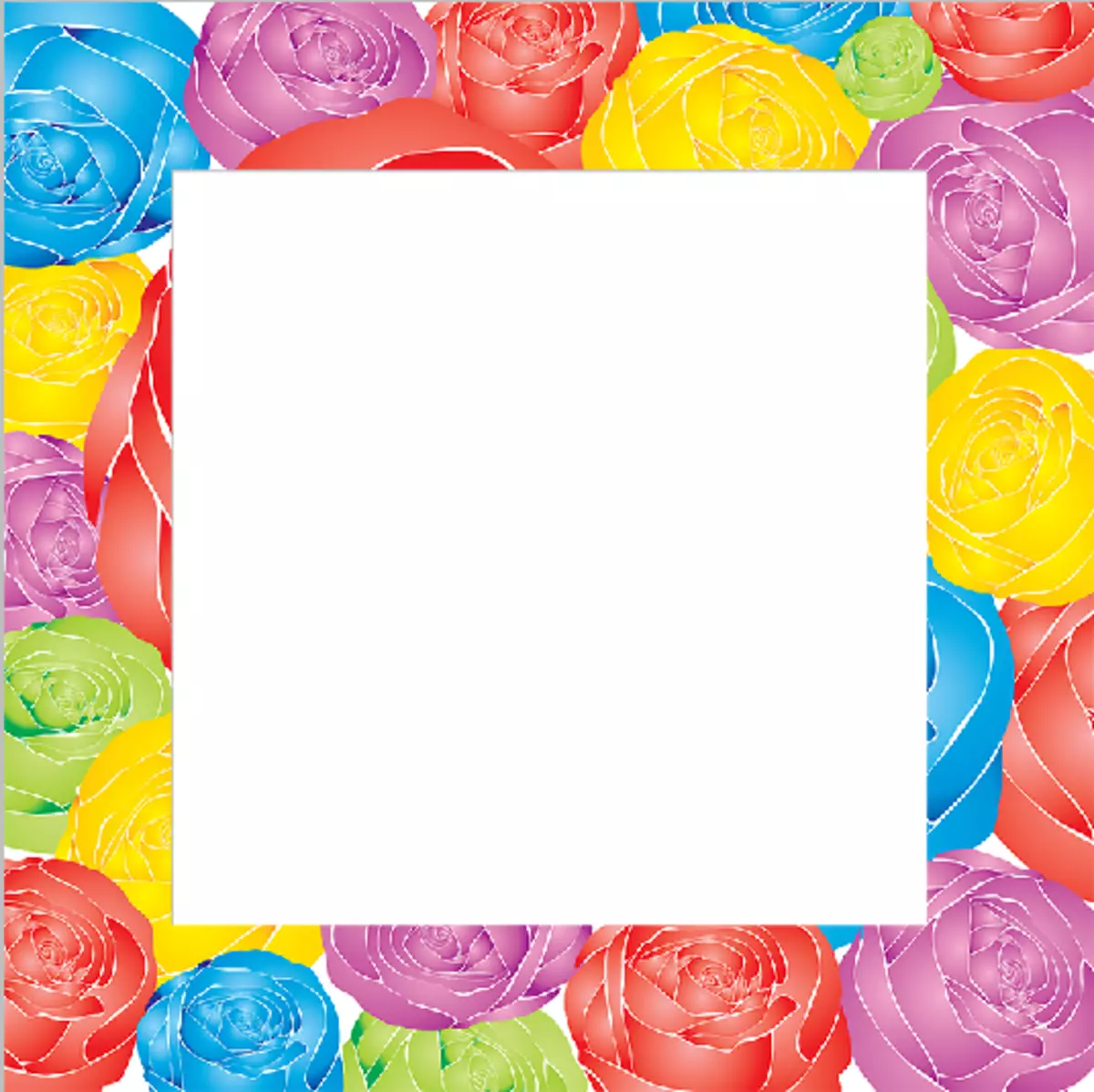
- Piştre, ku wêneyek li wêneyê li Photoshop, bişkoja mişkê çepê ya li ser nuha yekem li ser navnîşa layer-ê bi wêneya çarçova wêneyê re were bicîh kirin. Ji ber vê yekê em wêneyan destnîşan dikin ku ev pêlav dê were sererast kirin.
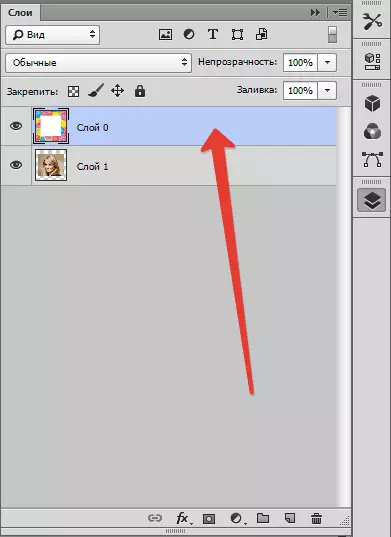
- Piştî hilbijartina pêvekek ku wê biguherîne, biçin amûrek sidebar û amûrê hilbijêrin "Wiya mejî".
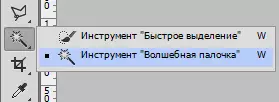
Bi wandek li ser çarçoveya paşîn bikirtînin. Bixweber hilbijêrin ku sînorên spî derxînin.
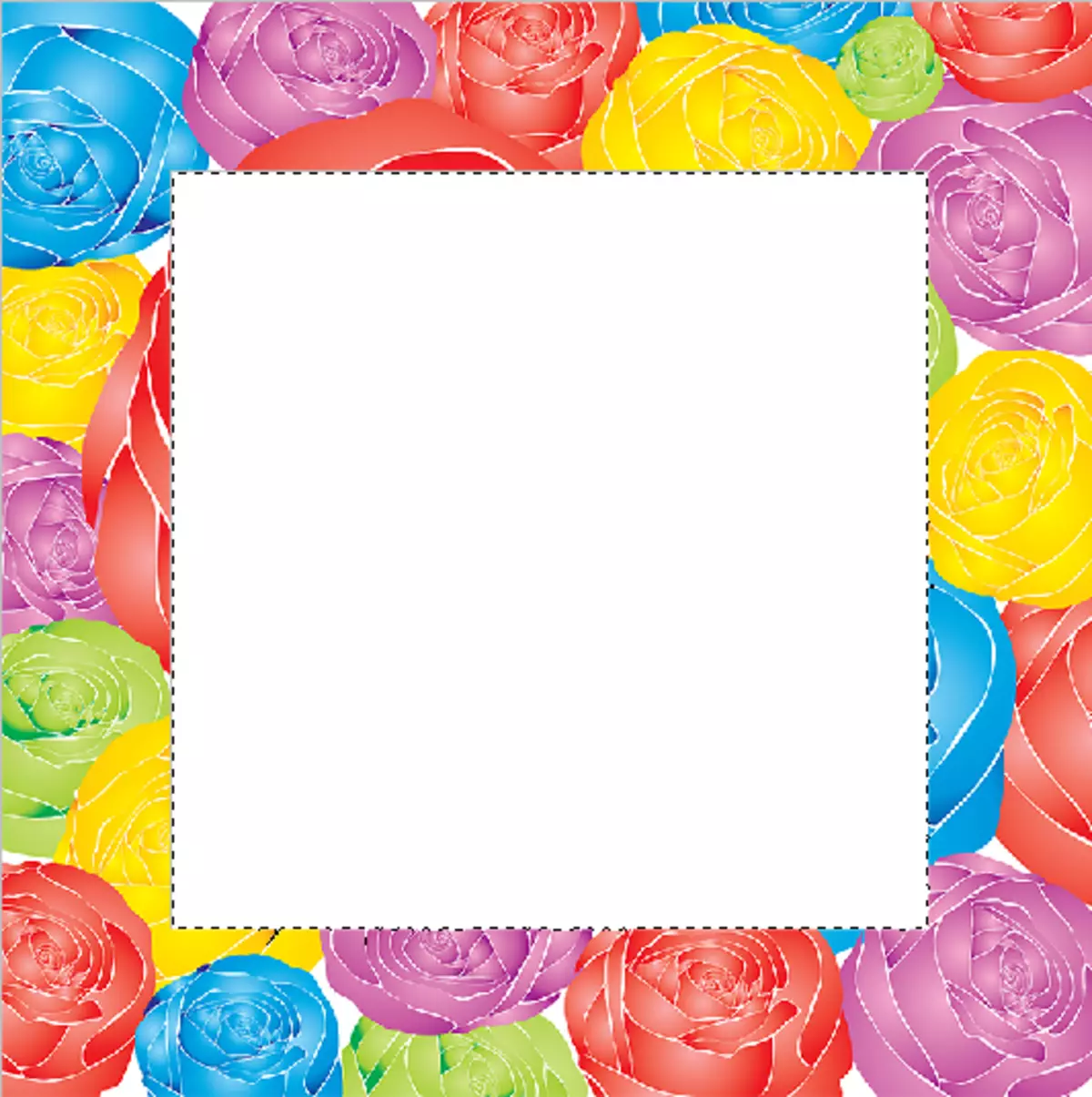
- Piştre, Bişkojka bitikîne Del. Li wir heye, bi vî rengî malperê di hundurê hilbijartinê de rakirin. Hilbijartina berhevoka sereke rakirin Ctrl + D..

Pêdivî ye ku van kiryarên hêsan bêne çêkirin ku wêneyek li wêneyê li Photoshop-ê ferz bikin.
